对PyQt5中树结构的实现方法详解
树的实质是很多条数据按照一定的内在关系,分层级显示出来。因此每一条数据包括数据项和相互关系。数据项就对应了树中的column,而相互关系对应的是应该显示在哪一个条目下。
PyQt5中,树的实现有两种形式,其中较为简单的是使用Tree Widget控件。
对于静态的数据,实现树结构可以直接在Qt中拖入一个Tree Widget控件,然后右键点击它,选择编辑。
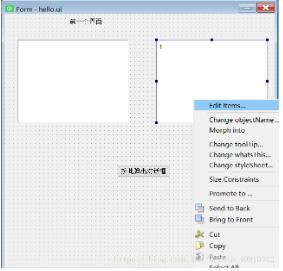
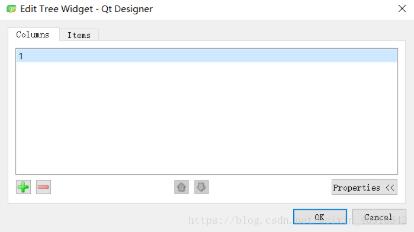
其中column是每一条数据有几个数据项,Item体现的是数据和数据之间是什么关系。
对于我们需要从数据库中查出来的数据,我么需要根据实际的数据进行排列,确定一个树的每一级有多少个条目。
其中有一种可行的实现方法是,受限用SQL对查到的数据按照树从上到下的结构排序,然后用如下代码实现:
a = ['1', '11', '12', '13', '2', '21', '22', '23']
# 你的数据按照
# 【root,child1,child11,child12,child13,child2,child21,child22】
# 这种顺序排列
for i in range(len(a)):
if len(a[i]) == 1 :
root = QtWidgets.QTreeWidgetItem(self.treeWidget)
root.setText(0,a[i])
elif len(a[i]) == 2 :
child = QtWidgets.QTreeWidgetItem(root)
child.setText(0,a[i])
用上述代码得到的就是一个仅仅只有显示功能的树。
一般情况下,我们希望我们点击树的某一个条目,能够有相应的操作。
进入到信号和槽的编辑界面,左键点击Tree Widget,拖动到Form的空白处,出现信号和槽的编辑界面。
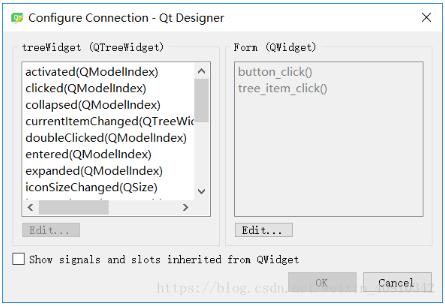
左边是Tree Widget的信号的列表,右边是我们自定义的槽,可以点击Edit进行增加和删除。
Tree Widget的信号说明可以参考QT的帮助文档。如下是itemClicked信号的说明:
[signal] void QTreeWidget::itemClicked(QTreeWidgetItem *item, int column)
This signal is emitted when the user clicks inside the widget.
The specified item is the item that was clicked. The column is the item's column that was clicked. If no item was clicked, no signal will be emitted.
经过上述编辑之后,ui文件生成的py文件中,实现信号和槽连接的代码如下:
self.treeWidget.itemClicked['QTreeWidgetItem*','int'].connect(Form.tree_item_click) # 其中tree_item_click是自己定义的槽函数
槽函数的参数与信号的参数要相同,或者更少。
def tree_item_click(self,item,n):
print(item.text(n))
item为QTreeWidgetItem类。可以参照QT帮助文档中的QTreeWidgetItem类的说明,实现自定义的功能。
总结:本文提供了一种树结构的实现,树的某个条目被点击之后的响应的实现。更多的是提供了一种PyQt相关资料的查询方法。通过对QT帮助文档的查询,可以指导PyQt的应用。
以上这篇对PyQt5中树结构的实现方法详解就是小编分享给大家的全部内容了,希望能给大家一个参考,也希望大家多多支持脚本之家。
相关文章

Python实现基于PIL和tesseract的验证码识别功能示例
这篇文章主要介绍了Python实现基于PIL和tesseract的验证码识别功能,结合实例形式分析了Python使用PIL与tesseract进行验证码识别操作的具体技巧与相关注意事项,需要的朋友可以参考下2018-07-07












最新评论